Sieťový ovládač Realtek sa nenašiel v Správcovi zariadení
Používatelia systému Windows sa niekedy sťažujú, že krátko po stiahnutí ovládača Realtek zo sekcie ovládačov a sťahovania na jeho webovej lokalite(drivers and download section of its website) sa im zobrazí chyba, že sieťový ovládač Realtek nebol nájdený(The Realtek Network Controller was not found) . Ďalej hovorí, že ak je povolený režim hlbokého spánku, zapojte kábel(Deep Sleep mode is enabled plug the cable) . Pri hľadaní adaptéra na ovládacom(Control) paneli alebo v Správcovi zariadení(Device Manager) používatelia nemusia nič nájsť.
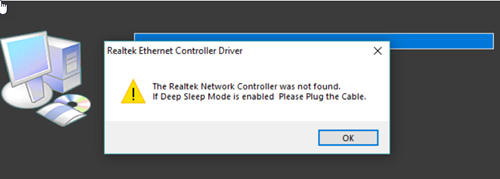
Sieťový radič Realtek(Realtek Network Controller) sa nenašiel
Ovládače Realtek(Realtek) sa nachádzajú na kartách sieťového rozhrania(Network Interface Cards) ( NIC ) a uľahčujú internetové(Internet) a sieťové pripojenia. Ak ich nemôžete nájsť, vyskúšajte nasledujúce kroky na riešenie problémov.
- Zabráňte prechodu sieťového adaptéra do režimu spánku
- Obnovte BIOS
- Spustite ďalšie nástroje na riešenie problémov
Podrobný popis metód nájdete nižšie.
1] Zabráňte(Prevent) prechodu sieťového adaptéra do režimu spánku
Press Win+R otvorte dialógové okno Spustiť .(Run)
Do prázdneho poľa poľa napíšte dvmgmt.msc a stlačte (dvmgmt.msc)Enter .
Keď sa otvorí okno Správca zariadení(Device Manager) , prejdite nadol na kategóriu Sieťové adaptéry(Network Adapters) .
Rozbaľte kategóriu a vyberte sieťový adaptér Realtek .
Ak záznam nájdete, dvakrát naň kliknite a otvorte okno Vlastnosti .(Properties)
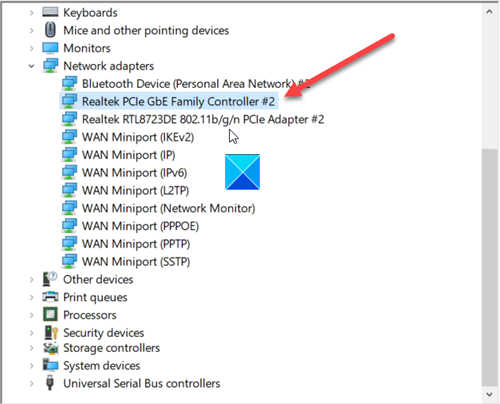
Prejdite na kartu Správa napájania .(Power Management)
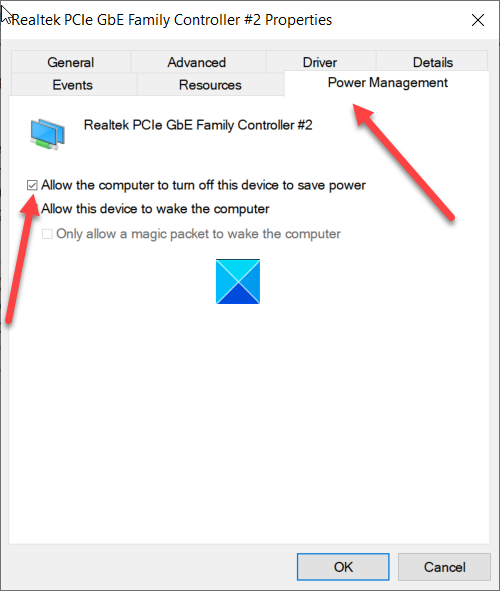
Tu zrušte začiarknutie políčka označeného pri možnosti Povoliť počítaču vypnúť toto zariadenie, aby sa ušetrila energia( Allow the computer to turn off this device to save power ) .
2] Obnovte svoj BIOS
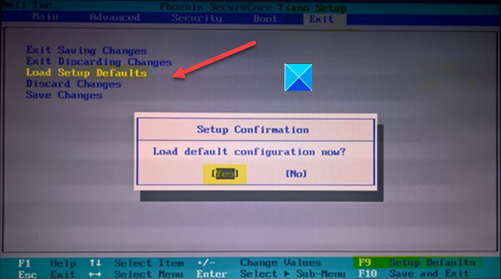
Táto metóda by sa mala použiť ako posledná možnosť, keď iné metódy neprinášajú požadované výsledky.
Zadajte nastavenie systému BIOS(BIOS set up) .
Pomocou klávesov so šípkami na klávesnici prejdite na možnosť Ukončiť .(Exit)
Potom vyberte položku Načítať predvolené nastavenia(Load Setup Defaults) .
Uložte a ukončite BIOS.
Upozorňujeme(Please) , že umiestnenie a názvy položiek sa môžu líšiť v závislosti od systému BIOS(BIOS) vo vašom systéme.
3] Spustite Poradcu pri riešení problémov so sieťou
Ak niečo na vašom zariadení nefunguje správne, môžete to vyriešiť spustením nástroja na riešenie problémov so sieťou .
Kliknite(Click) na tlačidlo Windows a vyberte položku Nastavenia(Settings) .
Prejdite na dlaždicu Aktualizácia a zabezpečenie .(Update and Security)
Na table Nastavenia(Settings) vľavo sa posuňte nadol na časť Riešenie problémov(Troubleshoot ) .
Kliknite na odkaz Poradcovia pri riešení problémov(Addition Troubleshooters) s pridaním v pravom paneli.
Posuňte zobrazenie nadol na časť „ Nájsť a opraviť iné problémy“(Find and fix other problems’) .
Kliknite na položku Sieťové adaptéry(Network Adapters) .
Keď sa zobrazí tlačidlo Spustiť nástroj na riešenie problémov(Run the troubleshooter) , stlačením tohto tlačidla problém vyriešite.
Reštartujte počítač a skontrolujte, či sa problém vyriešil.
Prečítajte si(Read) : Aktualizácia ovládača Realtek je stále ponúkaná službou Windows Update .
Related posts
Biometrické zariadenie chýba alebo je odinštalované Biometrické zariadenie pomocou Správcu zariadení
V Správcovi zariadení chýba ovládač dotykovej obrazovky vyhovujúci HID
Nájdite ovládače pre neznáme zariadenia v Správcovi zariadení
V Správcovi zariadení chýba hostiteľský sieťový virtuálny adaptér spoločnosti Microsoft
Opravte chybový kód sieťového adaptéra 31 v Správcovi zariadení
Správca zariadení je v systéme Windows prázdny alebo prázdny?
Zastavte systému Windows 10 automatickú inštaláciu ovládačov zvuku Realtek
Spravujte ovládače zariadení v priečinku DriverStore pomocou Driver Store Explorer
Čo je to Microsoft Device Association Root Enumerator?
7 vecí, ktoré môžete robiť so Správcom zariadení v systéme Windows
Ako zobraziť informácie o ovládači siete Wi-Fi v systéme Windows 11/10
Exportujte a zálohujte ovládače zariadení pomocou PowerShell v systéme Windows 11/10
Najlepší bezplatný softvér na aktualizáciu ovládačov pre Windows 11/10
Stiahnite si a preinštalujte Realtek Audio Manager v systéme Windows 11/10
Čo je Správca zariadení? [VYSVETLENÉ]
Windows cannot verify the digital signature (Code 52)
Odstráňte všetky neexistujúce zariadenia v systéme Windows 10 pomocou nástroja Device Cleanup Tool
Opravte chýbajúce zobrazovacie zariadenia v Správcovi zariadení
DriverFix Review: Najlepší softvér na aktualizáciu ovládačov pre Windows 10
Systému Windows sa nepodarilo nájsť ovládač pre váš sieťový adaptér
